
Brian Curtis
0
5087
1414
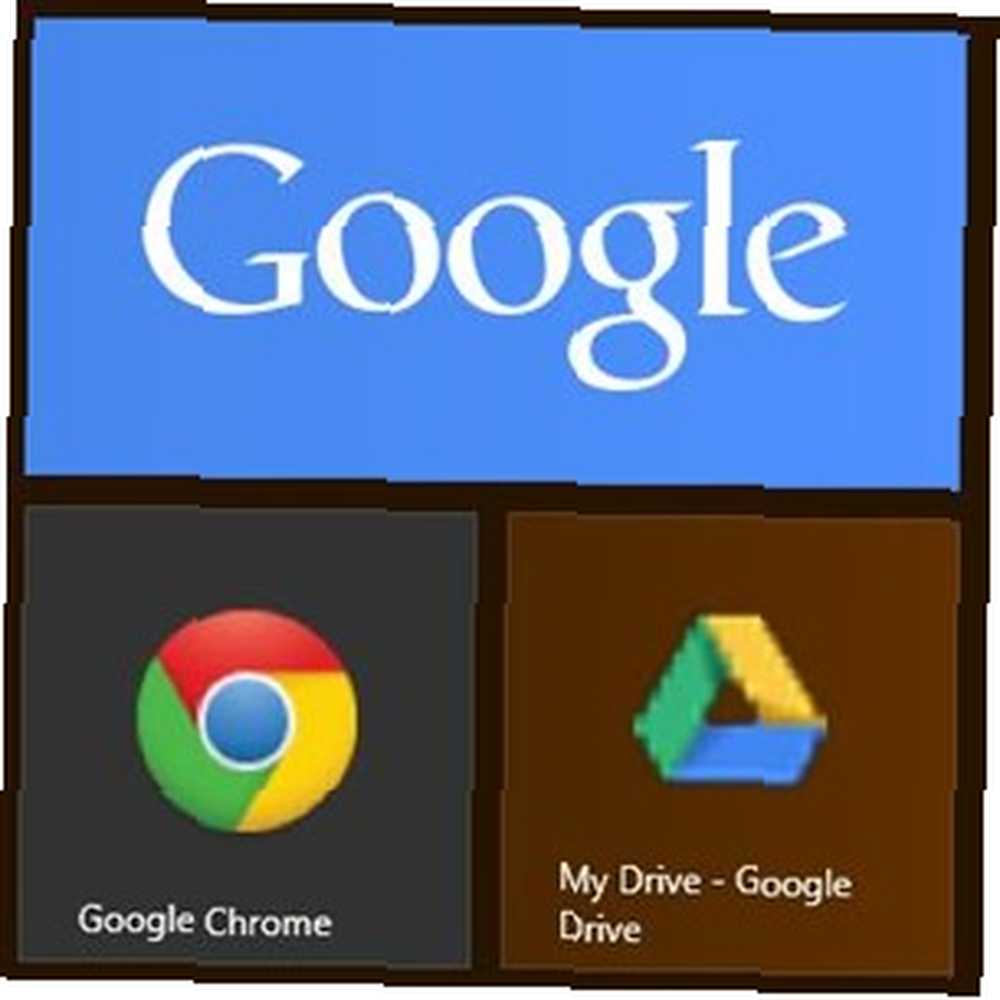 Como usuario relativamente nuevo de Windows 8, todavía estoy tratando de entender todo el concepto moderno (o Metro). Aunque abandonar el menú Inicio fue sorprendentemente fácil, todavía me cuesta acostumbrarme a la nueva pantalla de Inicio. No es que no lo use, lo uso exactamente de la misma manera que solía usar mi menú Inicio, es que realmente no uso los mosaicos, las aplicaciones y casi todas las cosas nuevas de este sistema. ha introducido.
Como usuario relativamente nuevo de Windows 8, todavía estoy tratando de entender todo el concepto moderno (o Metro). Aunque abandonar el menú Inicio fue sorprendentemente fácil, todavía me cuesta acostumbrarme a la nueva pantalla de Inicio. No es que no lo use, lo uso exactamente de la misma manera que solía usar mi menú Inicio, es que realmente no uso los mosaicos, las aplicaciones y casi todas las cosas nuevas de este sistema. ha introducido.
Como usuario de Windows 8, tiene dos opciones: Instalar un menú de inicio de reemplazo del menú Inicio, Cómo te extraño: 4 formas de crear un menú de inicio en Windows 8 Menú de inicio, Cómo te extraño: 4 formas de crear un menú de inicio Windows 8 Windows 8 derribó el hacha en el menú Inicio. Esta es una característica a la que nadie prestó especial atención durante años, pero su desaparición prematura ha causado todo tipo de desesperación. No solo ... y olvidando todo acerca de la parte moderna, o abrazando el nuevo sistema, haciendo lo mejor de lo que tiene para ofrecer. Dado que mi computadora portátil está equipada con una pantalla táctil, realmente puedo disfrutar de la nueva pantalla de Inicio, pero ¿cómo convencerme de usarla? ¿A qué accede la mayoría de los usuarios con más frecuencia? Irónicamente, esas serían las aplicaciones de Google, y el acceso rápido a estos servicios de Google también puede hacer maravillas para su productividad..
Microsoft y Google pueden no ser los mejores amigos, pero la integración de los productos de Google con Windows 8 podría ser una excelente manera de utilizar la interfaz de usuario moderna mediante el acceso a servicios comunes como Google Search, Chrome, Gmail y otros a través de la pantalla de inicio de Windows 8. ¿Cuáles son las mejores maneras de hacer esto??
Búsqueda de Google (y más)
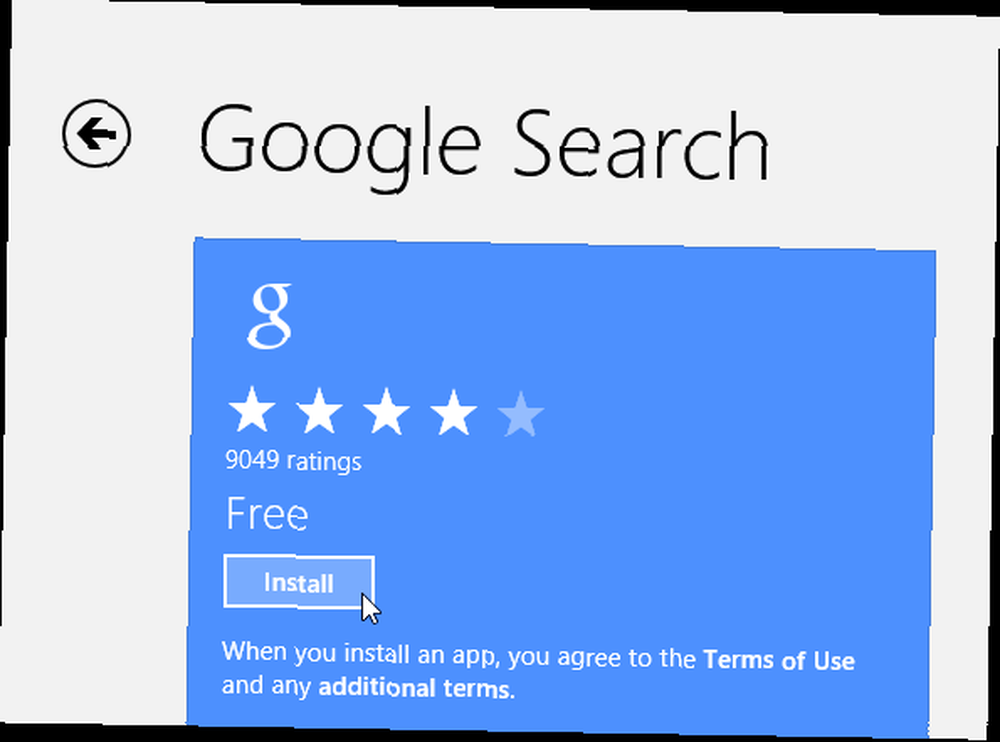
Esta es la única aplicación oficial moderna de Google disponible, y es hermosa. Si está familiarizado con la aplicación de búsqueda de Google para iOS, es muy similar y funciona muy bien tanto con un mouse como con una interfaz táctil. Para obtenerlo, dirígete a la tienda de aplicaciones de Microsoft o búscalo en la Tienda en tu propia computadora.
La aplicación es una aplicación de estilo moderno de pantalla completa e incluye búsqueda por voz, historial y todo lo que espera de su Búsqueda de Google.
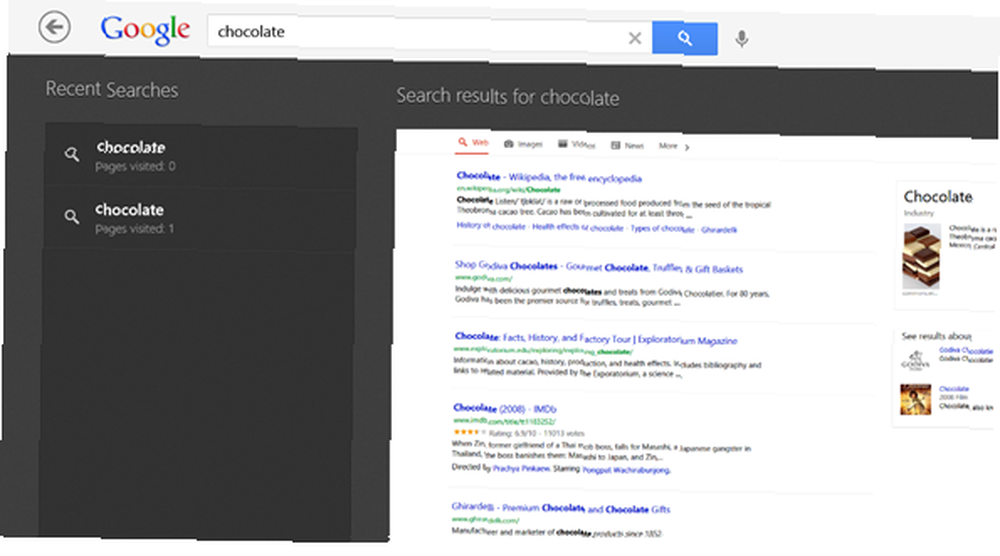
Una ventaja: tocando o haciendo clic en “Aplicaciones” botón en la pantalla principal de la aplicación, puede acceder a varios otros servicios de Google como Gmail, YouTube, Calendario, Traducir, Google+ y Reader (al menos por ahora). Cargar estos servicios es idéntico a cargarlos en su navegador, pero permanecen bajo el encabezado gris de la aplicación y siempre se inician en pantalla completa.
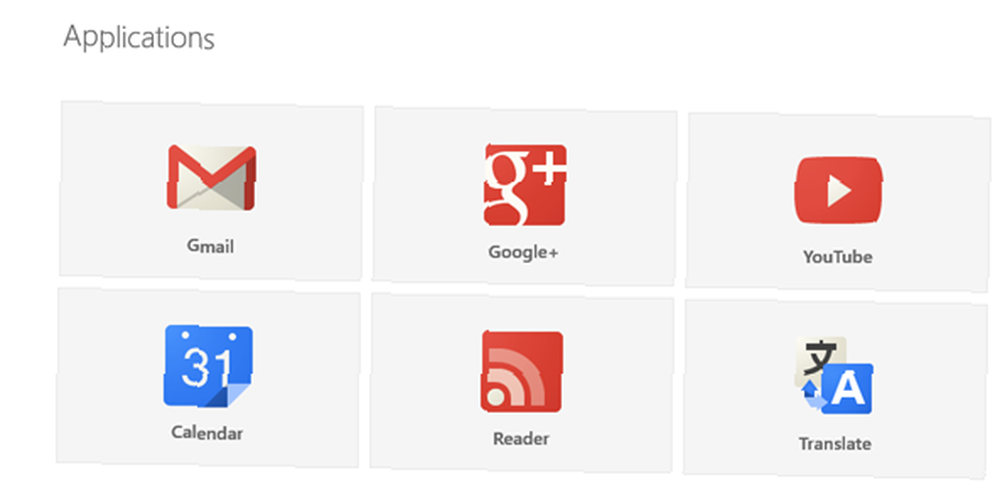
Gmail
Además de usar Gmail como está disponible en la aplicación Google Search (o su navegador), también puede configurar su cuenta de Gmail para sincronizar con la aplicación de correo nativa de Windows. Sin embargo, hay una advertencia. Dado que Google decidió eliminar el soporte de Microsoft Exchange ActiveSync para usuarios gratuitos, esta opción solo funcionará hasta el 31 de julio de este año.
Después de eso, tendrá que usar IMAP para sincronizar su cuenta de Gmail con la aplicación de correo. Ya se aplican algunas restricciones a este método, lo que le permite sincronizar solo su correo, sin contactos (aunque hay un truco para hacerlo, siga leyendo).
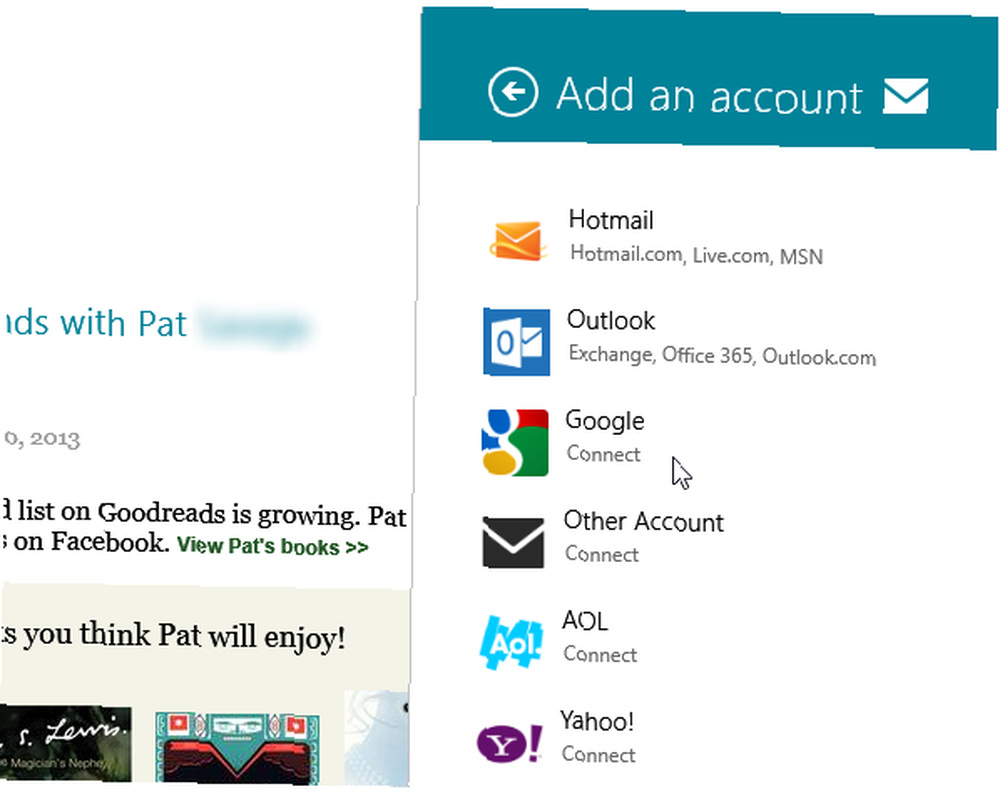
Para conectar Gmail a Mail, inicie la aplicación y presione WinKey + I para acceder a la configuración. Escoger Cuentas -> Agregar una cuenta -> Google. Ahora deberá ingresar sus credenciales de Google. Asegúrese no verifique la caja al lado de las palabras “Incluya sus contactos y calendarios de Google”, o la sincronización podría fallar debido a las nuevas restricciones de Google.
También puede configurar su nombre, la frecuencia de actualización (manual o automática), firma y más. Tenga en cuenta que las actualizaciones automáticas vienen con un icono de correo electrónico en su pantalla de bloqueo. Si elige deshabilitar estas notificaciones, también se verá restringido a las actualizaciones manuales.
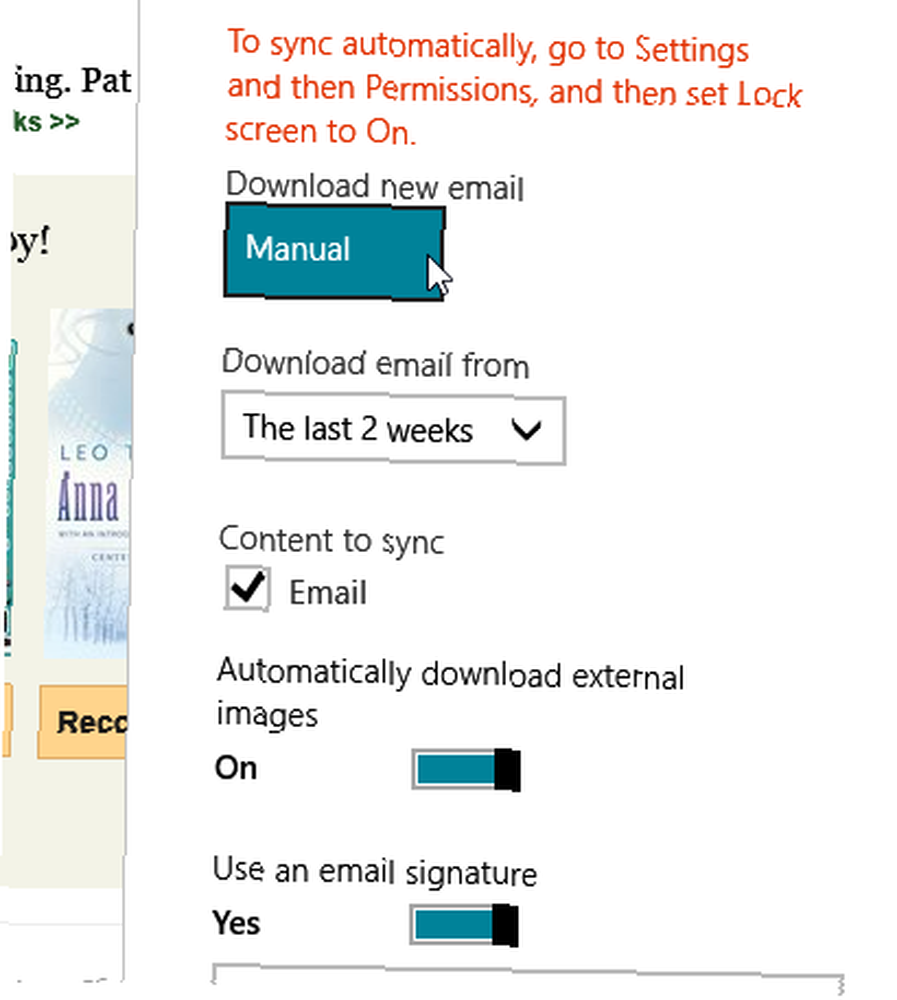
El correo de Windows tarda un poco en acostumbrarse: no admite conversaciones entrelazadas y tiene un gran panel de vista previa al lado de su lista de correo electrónico, pero encontrará que todas sus etiquetas se han importado intactas, y la experiencia general es bastante hábil.
Contactos
Si usa Gmail y / o Android, probablemente haya acumulado una gran lista de contactos de Google. Debido a las nuevas restricciones de Google, ya no puede sincronizar sus contactos en las aplicaciones Correo y Personas. Pero, ¿de qué sirve el correo sin tus contactos? Microsoft ofrece una forma alternativa de hacerlo que hasta ahora parece funcionar.
Vaya a la página de su cuenta de Microsoft e inicie sesión con la misma cuenta de Microsoft que utilizó para configurar Windows 8. Haga clic en “Permisos” y elige “Agregar cuentas”. Elija Google de la lista y conecte las dos cuentas..
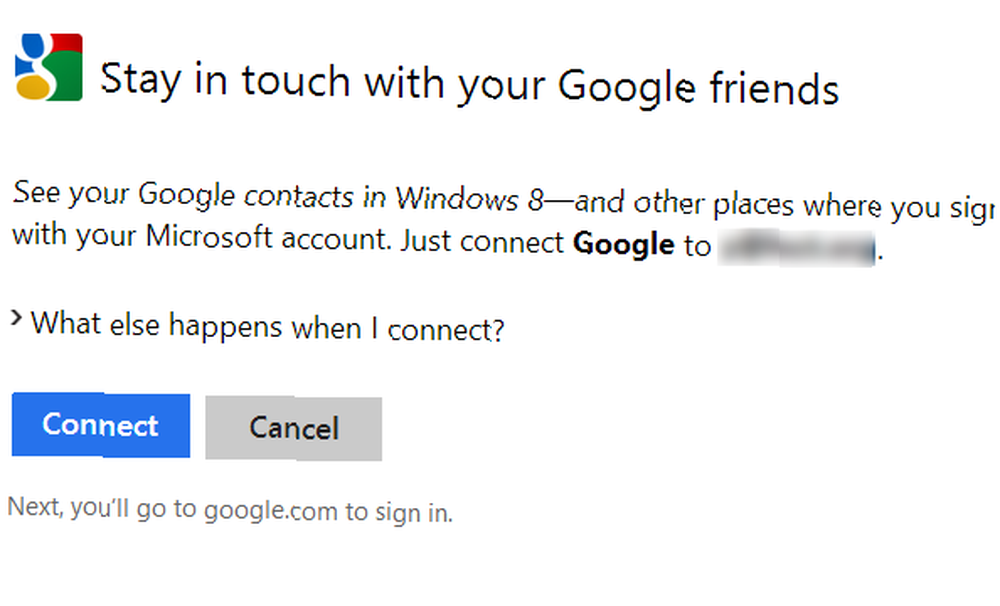
Después de otorgar acceso, espere unos minutos y vuelva a verificar las aplicaciones Correo y Personas. Ahora debería tener acceso completo a sus contactos de Google directamente desde su cuenta de Microsoft.
Cromo
Chrome no está oficialmente disponible como una aplicación moderna, ese honor se guarda únicamente para Internet Explorer, pero aún puede usar Chrome como una aplicación moderna de pantalla completa en máquinas con Windows 8 (no tabletas o computadoras portátiles con Windows RT), y hacer uso de Encantos de Windows 8 como Buscar y Compartir. Para hacer esto, tendría que configurar Chrome como su navegador predeterminado. Si prefieres no hacerlo, esta opción no funcionará.
Para iniciar Chrome como una aplicación moderna, abra Chrome en su escritorio y haga clic en el menú Configuración. Desde aquí, elige “Reinicie Chrome en modo Windows 8”.
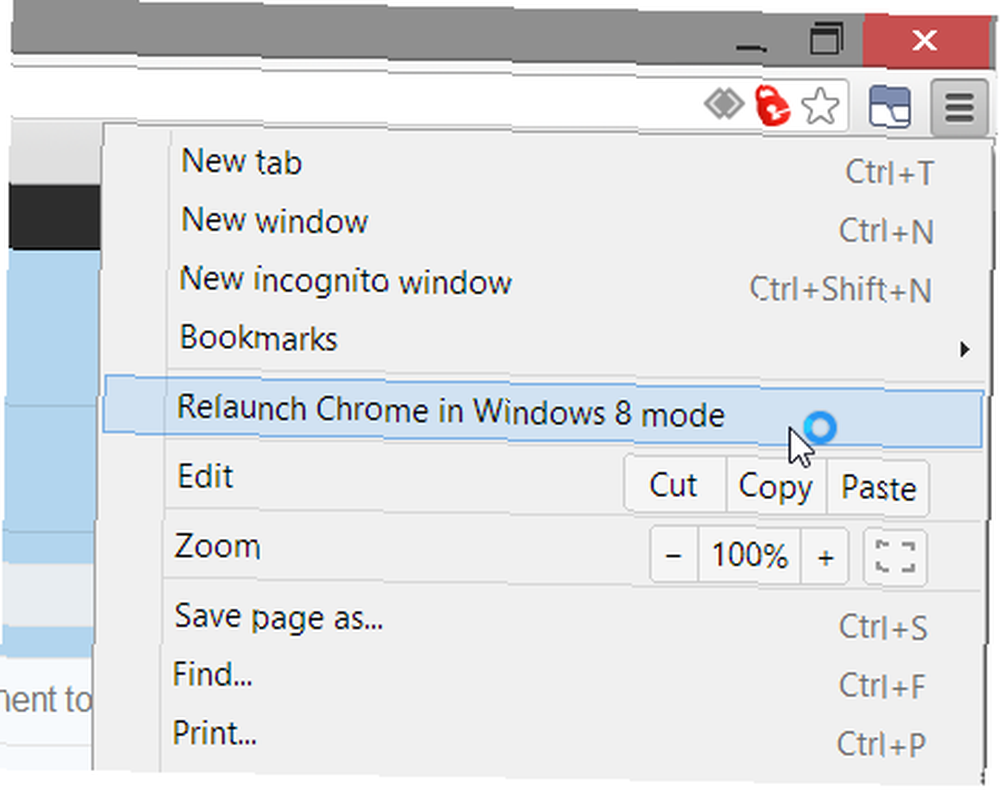
Para obtener la experiencia completa, también puede anclar un acceso directo de Chrome a su pantalla de Inicio al encontrar Chrome en sus aplicaciones (presione WinKey, comience a escribir “Cromo”), haciendo clic derecho y eligiendo “Alfiler para comenzar” desde el fondo. Si ha lanzado Chrome en modo Windows 8, se volverá a abrir de esta manera de forma predeterminada la próxima vez que lo use.
Otras aplicaciones
No hay otras aplicaciones modernas de Google disponibles, pero si desea tener un incentivo para usar su pantalla de Inicio, fijar algunos accesos directos a las aplicaciones de Google podría ser un buen toque. En realidad, puede hacer esto con casi cualquier servicio de Google que pueda imaginar. Inicie Chrome e inicie sesión en un servicio de Google, como Gmail, Calendario, Drive, Traducir, Ofertas, etc. En el menú Configuración, elija Herramientas -> Crear accesos directos a aplicaciones ...
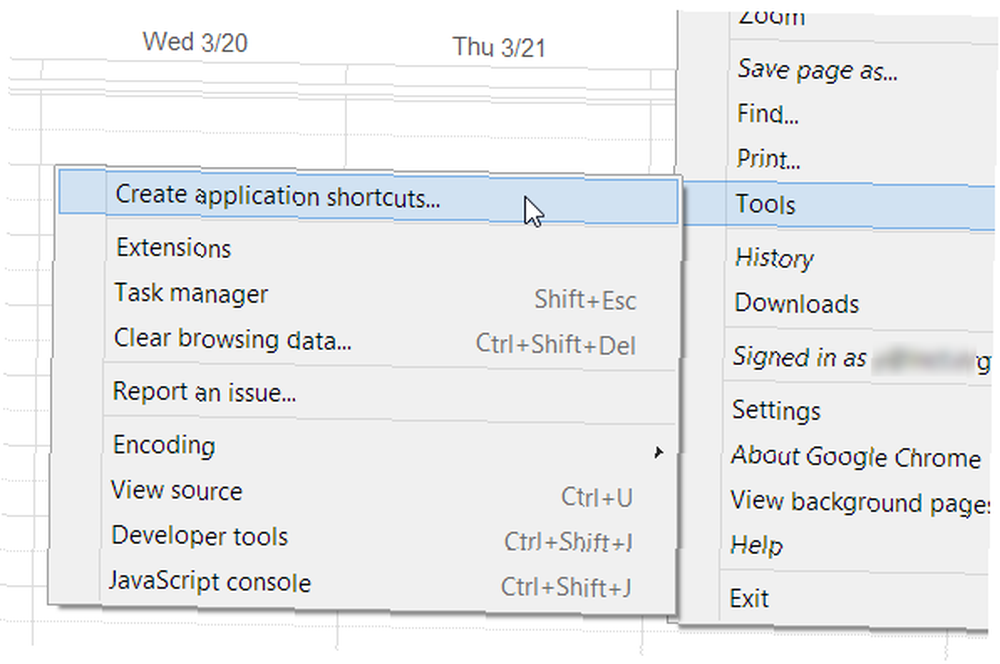
Ahora podrá elegir si desea un escritorio o un acceso directo a la barra de tareas. Elija escritorio y haga clic “Crear”. Ahora dirígete a tu escritorio y localiza el nuevo acceso directo. Haga clic derecho y elija “Alfiler para comenzar”. Ahora puede eliminar el acceso directo de su escritorio si lo desea.
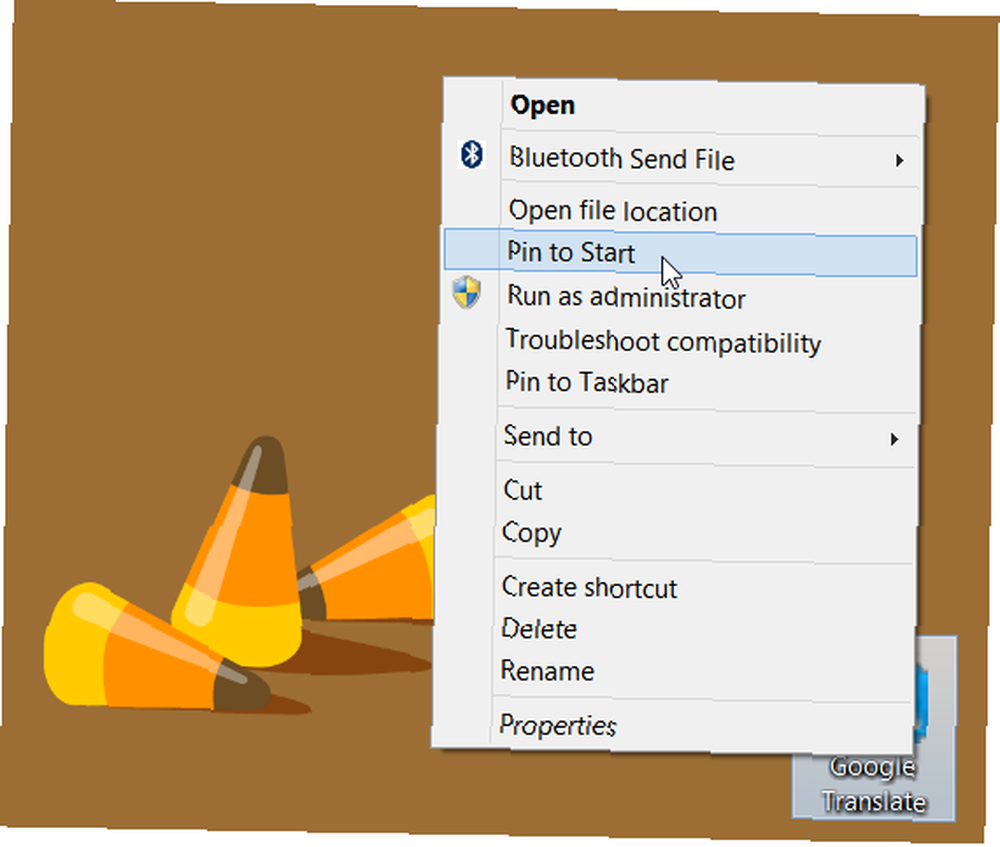
Haga esto con todos sus servicios favoritos de Google para poder acceder a ellos desde su pantalla de Inicio. El acceso directo no abrirá una ventana estándar de Chrome, sino una ventana independiente para su aplicación. El único inconveniente de este método es el ícono de muy baja resolución que proporciona para su mosaico, pero puede personalizarlo. Haga las suyas: 8 Herramientas útiles para personalizar Windows 8 Haga las suyas: 8 Herramientas útiles para personalizar Windows 8 Windows 8 no es tan configurable como las versiones anteriores de Windows, ya que carece de características aparentemente importantes como la capacidad de arrancar en el escritorio y ejecutar aplicaciones "modernas" en Windows. Para todos sus problemas, ... usando aplicaciones de terceros.
Línea de fondo
Desafortunadamente, la integración entre Windows 8 y Google no es perfecta. La rivalidad entre las dos compañías hace que los usuarios de nosotros obtengamos el lado crudo del acuerdo y, a menos que nada cambie, las cosas serán aún menos intuitivas el 31 de julio..
Aun así, si decide poner un poco de esfuerzo en el asunto y seguir todos los pasos anteriores, su máquina con Windows 8 y su cuenta de Google deberían estar bastante bien integradas. Suficiente para alentarlo a usar el nuevo sistema como está destinado a ser utilizado y facilitarle la vida al acceder a sus aplicaciones de Google.
¿Busca información más útil sobre Windows 8? Para obtener lo último en ayuda de Windows 8, consulte nuestra guía gratuita de Windows 8.











